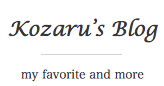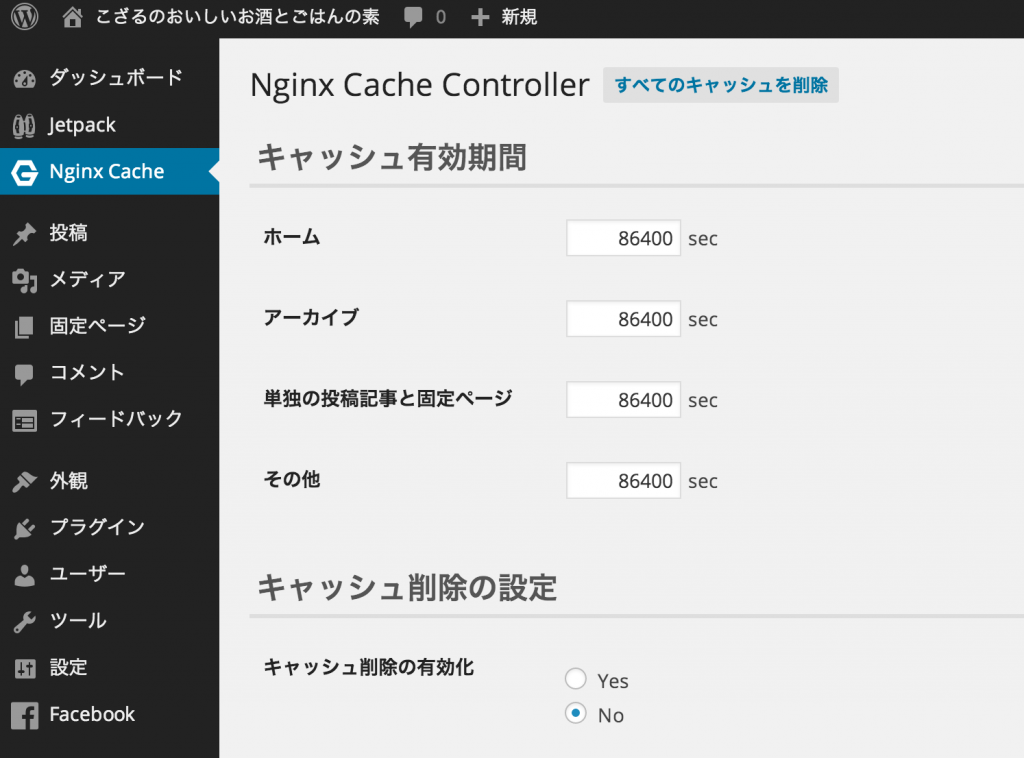目次
⑤-1:ドメイン設定変更
value-domainで取得しているドメインを、さくらレンタルサーバーのDNSサーバにて運用していました。
引越先のAmazon EC2 インスタンスでは、value-domainのDNSサーバを使用し、転送先をEC2 インスタンスの固定IPアドレスに設定し、さくらレンタルサーバー内のドメイン設定を削除しました。
DNSが浸透すると、引越完了です。上記修正後、30分程度でした(平日夕方作業)。
ブラウザで、設定したドメインに接続します。引越が完了しているはずです!
⑤-2:プラグイン:Nginx Cache Controllerの有効化
網元EC2インスタンスにWordPressをインストールした時点で、プラグイン:Nginx Cache Controllerはインストール・有効化されています。データベースを上書きすると、有効化されていない状態になっていたので、引越完了後、有効化しました。
Nginx Cache Controllerの設定と使い方
網元AMIではNginx のリバースプロキシキャッシュを利用することによりフロント側での表示を高速化する仕組みを取っています。しかし、リバースプロキシキャッシュを制御しないと記事を投稿したりコメントが付いてもキャッシュが残って反映されない場合があります。
このキャッシュを WordPress のダッシュボードからコントロールするのが「Nginx Cache Controller」です。
通常は「Nginx Cache Controller」を有効化の際にNginxの設定も必要ですが、網元AMI ではあらかじめこれらの設定が組み込まれています。
超高速 WordPress AMI 網元:Nginx Cache Controllerの設定と使い方より引用
WP Multibyte Patchも有効化になっていますが、引越前のサイトでも使用していたので、有効化された状態になっていました。
最後に
表示がすごく早くなりました。わーい!
まだまだわからない部分もたくさんありますが、今後覚えて行ければと思っています。いろんなサイトを参考にさせていただいております。ここに掲載しきれていないページもあります。ありがとうございました。技術的な表記などに間違いがありましたら、教えていただければうれしいです。掲載された記事の情報もしくは内容を利用することで直接・間接的に生じた損失に関しては、一切責任を負いかねます。導入等はご自身の責任で行ってください。